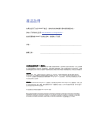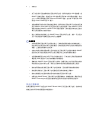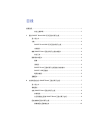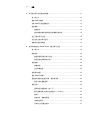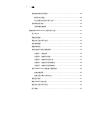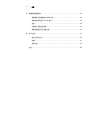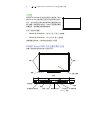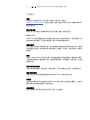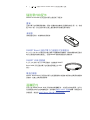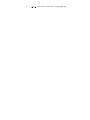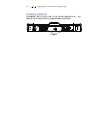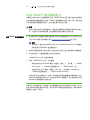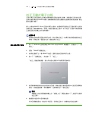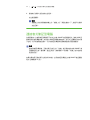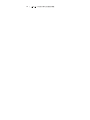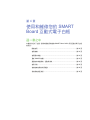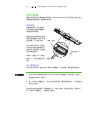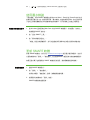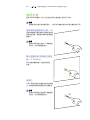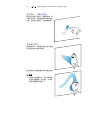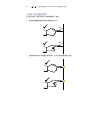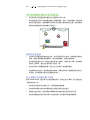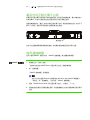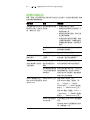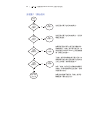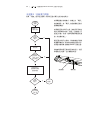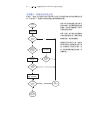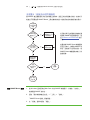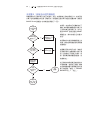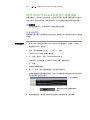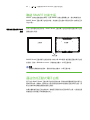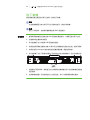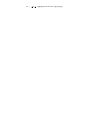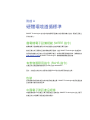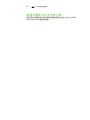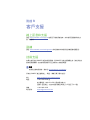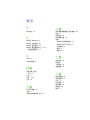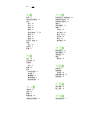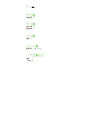列印前請三思
SMART Board™ X800
系列互動式電子白板
使用者指南

產品註冊
如果您註冊了您的 SMART 產品,當有新功能和軟體升級時我們會通知您。
請在以下網址線上註冊 www.smarttech.com/registration
。
當您需要聯絡 SMART 技術支援時,請提供以下資訊。
序號: ________________________________________________________
購買日期: ________________________________________________________
美國聯邦通訊傳播委員會 (FCC) 警告事項
本設備已經過測試,符合 FCC 規範第 15 部分對 A 級數位裝置的限制條款。這些標準旨在提供合理的保護,以防止在商業環
境下操作本設備時產生有害干擾。本設備會產生、使用並發射出無線射頻能,如果不依據製造商的指令安裝並使用,可能會
對無線電通訊產生有害干擾。在住宅區操作本設備可能會引起有害的干擾,此時該使用者將被要求改正干擾,並自行承擔費用。
商標公告
SMART Board、DViT、SMART Notebook、SMART Ink、smarttech、SMART 標誌和所有 SMART 標語是 SMART
Technologies ULC 在美國及/或其他國家的商標或註冊商標。Microsoft、Excel、PowerPoint 和 Windows 為 Microsoft
Corporation 在美國及/或其他國家的註冊商標或商標。Mac 為 Apple, Inc. 的註冊商標。其他所有協力廠商產品或公司名稱
均為其各自所有人之商標。
版權公告
© 2010 - 2011 SMART Technologies ULC。版權所有。如果事先未經 SMART Technologies ULC 的 書 面 同 意 , 不 得 以 任 何
形式將本出版品複製、傳送、轉譯、儲存至擷取的系統中,或翻譯成任何語言。此手冊中的資訊如有改動,恕不另行通知,
且其內容並不代表 SMART 作出承諾。
本產品隨附的部分軟體的版權歸 Intel Corporation 所有。
專利公告號 US5448263; US6141000; US6337681; US6421042; US6563491; US6674424; US6747636; US6760009;
US6803906; US6829372; US6919880; US6954197; US7184030; US7236162; US7289113; US7342574; US7379622;
US7411575; US7532206; US7619617; US7626577; US7643006; US7692625; CA2058219; CA2386094; EP1297488;
EP1739528; JP4033582; JP4052498; JP4057200; ZL0181236.0; DE60124549。其他專利審批中。02/2011.

重要資訊
在您安裝和使用 SMART Board™ X800 系列互動式電子白板之前,請仔細閱讀以下警
告資訊。如果不閱讀下列警告資訊或不遵守 SMART 產品隨附的安裝指示,可能會造成
人身傷害或產品損害。
注意
在本文件中,「互動式電子白板」一詞指的是您的互動式電子白板和其配件及選件。
警告
• 請確保將地板上用於連接 SMART 產品的纜線正確地捆扎在一起,並做好標記,
避免發生絆倒的危險。
• 為了減少火災或觸電危險,請勿將 SMART 產品暴露於雨中或潮濕的環境。
• 請閱讀投影機製造商發佈的安全警告和預先注意事項。請勿直視 (或讓兒童直視)
投影機的光束。
• 不要觸碰 (或允許孩童觸碰) 您的投影機,因為投影機正常操作時會變得極熱。
• 請勿站在椅子上 (或讓兒童站在椅子上) 觸碰 SMART 產品的表面。而是應將產
品固定在牆上的適合高度,或者使用 SMART 可調整高度的腳架。
• 請勿攀爬 (或讓兒童攀爬) 安裝在牆壁或腳架上的 SMART Board
互動式電子白板。
• 安全安裝互動式電子白板需要兩個人,因為白板可能過重,一個
人難以安全的進行安裝操作。當您和您的助手抬起互動式電子白
板時,請從底部支撐白板重量,另一隻手支撐白板頂端以保持平衡。請避免觸
碰位於白板角落的攝影機。
• 為避免受傷、產品損壞和個人財產損壞,僅可使用 SMART Board X800 系列互
動式電子白板隨附的安裝配件安裝白板至石膏面板牆面。其他型號的互動式電
子白板隨附的安裝配件可能不足以支撐 SMART Board X800 系列互動式電子
白板的重量。
• 安裝對角線大於 221 公分 (87 英寸) 的 SMART Board 互動式電子白板時,請使
用兩個壁掛式安裝支架。

ii | 重要資訊
• 為了安全操作及避免損壞您的互動式電子白板,僅可將白板的 USB 連接器,或
SMART 連接延長線,連接至有 USB 相容界面及附有 USB 標誌的電腦。除此
之外,USB 來源電腦必須與 CSA/UL/EN 60950 相容,並具有 CE 標示和 CSA
與/或 CSA/UL 60950 的 UL 標示。
• 為避免翻倒可能造成的受傷或產品損壞,僅可將您的互動式電子白板安裝至適
用於 SMART Board X800 系列互動式電子白板的腳架,例如 SMART FS670
移動式腳架或 SMART HAWM FS-UX 移動式腳架。請勿擅自拆解您的互動式
電子白板或腳架以使他們相容。
• 請小心搬動安裝在腳架上的 SMART Board 互動式電子白板。急停、用力過大
及不平的表面都可能導致互動式電子白板翻轉。
注意事項
• 如果您需要將互動式電子白板靠在牆上,請確保其豎直倚靠在其筆槽支架上,
該支架用於支撐互動式電子白板的重量。請勿讓互動式電子白板的承重點落在
側邊、上邊框或相機所在的框角。
• 勿施任何額外重量或過高壓力至架在牆上的互動式電子白板或其筆槽。SMART
設計的托架只能支撐互動式電子白板及其配件在正常使用期間的重量。
• 在這個筆槽裡面沒有任何用戶可自行維修的部份。只有合格人員使用適當的靜
電放電 (ESD) 保護才可以拆卸筆槽的印刷電路板。
• 運輸您的 SMART Board 互動式電子白板時,請儘可能以大部分的原始包裝材
料包裝您的互動式電子白板。原附之包裝材料提供絕佳震動或搖晃之保護。
• 請勿使用壓縮空氣清潔互動式電子白板的相機,因為氣壓可能會損害相機。
• 請勿讓清潔劑流入互動式電子白板邊框的反射帶或筆槽工具槽中。
• 請勿在煙塵過大或過於潮濕的區域安裝或使用互動式電子白板。
• 如果您的 SMART Board 互動式電子白板需要替換件,請确保維修人員使用的是
SMART Technologies 所指定的替換件或是具有与原始件相同特性的部件。
其他注意事項
如果您擁有的 SMART 產品並非 SMART Board X800 系列互動式電子白板,請參考相
應產品安裝手冊中的相關警告和維護指令。

目錄
重要資訊 ........................................................................................................................i
其他注意事項.............................................................................................ii
1 關於 SMART Board X800 系列互動式電子白板 .................................................... 1
這一章之中...................................................................................................... 1
功能................................................................................................................. 2
SMART Board X800 系列互動式電子白板 ............................................... 2
功能簡介................................................................................................... 3
瞭解 SMART Board 互動式電子白板如何運作................................................ 4
其他元件................................................................................................... 4
隨附零件和配件............................................................................................... 5
畫筆 .......................................................................................................... 5
清除器 ...................................................................................................... 5
SMART Board 互動式電子白板壁掛式安裝套件....................................... 5
SMART USB 訊號線 ................................................................................ 5
電源供應器 ............................................................................................... 5
選購配件 ......................................................................................................... 5
2 安裝和固定您的 SMART Board 互動式電子白板................................................... 7
這一章之中...................................................................................................... 7
環境要求 ......................................................................................................... 7
安裝 SMART Board 互動式電子白板 .............................................................. 8
安裝秘訣................................................................................................... 8
在石膏板牆上更換 SMART Board 互動式電子白板 .................................. 9
固定筆槽和互動式電子白板............................................................................. 9
將筆槽固定至筆槽支架 ........................................................................... 10

iv | 目錄
3 將互動式電子白板連接到電腦 ............................................................................. 11
這一章之中.................................................................................................... 11
連接 USB 訊號線 .......................................................................................... 12
安裝 SMART 產品驅動程式 .......................................................................... 13
設定電腦 ....................................................................................................... 14
建議設定................................................................................................. 14
將您電腦的解析度調成與投影機解析度相符........................................... 14
校正互動式電子白板 ..................................................................................... 15
定位您的互動式電子白板 .............................................................................. 16
連接客式筆記型電腦 ..................................................................................... 17
4 使用和維修您的 SMART Board 互動式電子白板................................................. 19
這一章之中.................................................................................................... 19
開始使用 ....................................................................................................... 20
開啟與關閉互動式電子白板 .................................................................... 20
電源面板控制項與指示燈........................................................................ 20
使用筆槽 ....................................................................................................... 22
筆槽按鈕................................................................................................. 22
自訂筆槽按鈕.......................................................................................... 22
使用墨水辨識 ................................................................................................ 23
更新 SMART 軟體......................................................................................... 23
通過物件辨識功能進行書寫、選取與清除 ..................................................... 24
啟用可鎖定畫筆選項............................................................................... 24
使用手勢 ....................................................................................................... 25
選取和取消選取物件 ( 按一下 )............................................................... 25
顯示選單選項 ( 按滑鼠右鍵或按一下 Control) ........................................ 25
按兩下 .................................................................................................... 25
拖曳物件、捲軸或視窗 ........................................................................... 26
清除數位墨水.......................................................................................... 26
手勢和工具的最佳實作 ........................................................................... 27

v| 目錄
使效能無故障的常用秘訣 .............................................................................. 29
教師的安全秘訣 ...................................................................................... 29
防止損害您的互動式電子白板 ................................................................ 29
保持書寫表面清潔......................................................................................... 30
清潔筆槽的感應器 .................................................................................. 30
疑難排解 SMART Board 互動式電子白板 ........................................................... 31
這一章之中.................................................................................................... 31
調整投影圖像 ................................................................................................ 31
重設您的互動式電子白板 .............................................................................. 32
使用連接精靈 ................................................................................................ 32
疑難排解秘訣 ................................................................................................ 33
使用就緒指示燈進行疑難排解....................................................................... 34
流程圖 1:開始使用 ............................................................................... 35
流程圖 2:診斷電力問題 ........................................................................ 36
流程圖 3:就緒指示燈為紅色 ................................................................. 37
流程圖 4:就緒指示燈閃爍綠燈 ............................................................. 38
流程圖 5:就緒指示燈閃爍綠燈 ............................................................. 39
使用 SMART Board 診斷進行疑難排解......................................................... 40
檢查相機視野.......................................................................................... 40
檢查互動式電子白板的校正 .................................................................... 41
尋找更多資訊 ................................................................................................ 41
聯絡 SMART 技術支援.................................................................................. 42
運送您的互動式電子白板 .............................................................................. 42
取下筆槽 ....................................................................................................... 43

vi | 目錄
A 硬體環境遵循標準 ............................................................................................... 45
廢電機電子設備規範 (WEEE 指令 ) .............................................................. 45
有害物質限用指令 (RoHS 指令 )................................................................... 45
包裝............................................................................................................... 45
中國電子資訊產品規章.................................................................................. 45
美國消費產品安全改善法案........................................................................... 46
B 客戶支援.............................................................................................................. 47
線上訊息和支援............................................................................................. 47
訓練............................................................................................................... 47
技術支援 ....................................................................................................... 47
索引 ..................................................................................................................... 49

第 1 章
關於 SMART Board X800 系
列互動式電子白板
SMART Board X800 系列互動式電子白板採用 SMART 專屬的 DViT™ (數位視覺觸控)
技術,是當今世界上觸控功能最先進、觸控感最直觀的正面投影互動式電子白板。其模
組和可擴展硬體與軟體架構可讓您如同使用電腦一樣,只需觸互動式螢幕即可執行任何
操作 - 開啟和關閉應用程式、與他人展開會議、建立新文件或編輯現有文件、造訪網站、
播放和管理視訊短片等等。此外,兩名使用者還可以同時在互動式幕上繪圖,您也可以
在應用程式內執行各種動作。
您可以使用筆槽的畫筆或手指,在任何應用程式中以數位墨水寫筆記,然後儲存這些筆
記,作為日後參考和傳遞之用。
這一章之中
本章將介紹以下主題,使您瞭解 SMART Board X800 系列互動式電子白板以及產品零
件和配件。
功能 ....................................................................................................... 第 2 頁
瞭解 SMART Board 互動式電子白板如何運作 ...................................... 第 4 頁
隨附零件和配件 ..................................................................................... 第 5 頁

2| 第 1 章 – 關於 SMART BOARD X800 系列互動式電子白板
功能
SMART Board X800 系列互動式電子白板提供了其他
SMART Board 互動式電子白板系列包含的常見功能。
此外,該系列還允許兩名使用者同時在整個互動式螢
幕上繪圖,提高協同合作能力。X800 系列還提供模組
筆槽設計,使新增配件變得輕鬆簡單。
有以下型號可供選擇︰
• SBX880 與 SBX880-MP - 195.6 公分 (77 英寸) 對角線
• SBX885 與 SBX885-MP - 221 公分 (87 英寸) 對角線
請參閱產品規格表,以取得特定的產品尺寸資訊。
SMART Board X800 系列互動式電子白板
查看下面圖例熟悉互動式電子白板的元件。
畫筆色彩按鈕
筆槽按鈕和指示燈
相機
互動式螢幕
筆槽
相機
清除器槽
筆槽
筆槽
筆槽
電源模組
「鍵盤」按鈕 「滑鼠右鍵
按一下」按鈕

3| 第 1 章 – 關於 SMART BOARD X800 系列互動式電子白板
功能簡介
軟體
若要使用本指南中所述之互動式電子白板的所有功能,請造訪
smarttech.com/downloads
,並確定您電腦上安裝了最新版本的 SMART 軟體與 SMART
產品驅動程式。
雙人速寫功能
兩個人可以分別拿起一隻畫筆同時在互動式螢幕上繪圖,提高互動性。
SMART Ink™
SMART Ink 功能可讓數位墨水內容看起來更加平整,使您在應用程式、網站及視訊上書
寫的筆跡更容易辨識。而且墨水會變成一個可以移動和操縱的物件。
觸控與動作
您可以使用手指執行各種滑鼠功能,並使用筆槽中的畫筆以數位墨水書寫內容,然後使
用清除器加以清除。物件辨識功能可讓您拿起一隻畫筆,然後寫、選取或清除,無需更
換畫筆。
筆槽
SMART Board X800 系列互動式電子白板自帶直觀的新型模組筆槽。筆槽按鈕不僅可
以啟動兩隻畫筆和一個清除器,還可以啟動畫筆的顏色、螢幕鍵盤、滑鼠右鍵、定位輔
助說明功能。
耐用表面和乾性清除
表面採用硬化膜處理,防刮耐磨,最適合投影,即可使用乾性麥克筆,也能輕易清潔。
壁掛式安裝支架
壁掛式安裝支架可讓您輕鬆穩固地安裝 SMART Board 互動式電子白板。
訊號線
使用隨附的標準 USB 訊號線將 SMART Board 互動式電子白板連接到電腦上,並使用
隨附的電源供應器連接到牆上的電源插座。
安全纜線鎖
使用安全纜線 (需另配) 鎖住互動式電子白板,以防遭竊。

4| 第 1 章 – 關於 SMART BOARD X800 系列互動式電子白板
瞭解 SMART Board 互動式電子白板如何
運作
您的互動式電子白板功能一如電腦的輸入裝置,例如滑鼠,您可以利用互動式電子白
板,在電腦上的任何應用程式中工作。
當您觸碰互動式電子白板的表面時,互動式電子白板角落上的四個相機會偵測到觸碰點
的水平和垂直座標 (亦即 x,y 座標)。您的電腦會解譯這些座標,並將指標移至互動式
電子白板表面上的對應位置。
其他元件
使用互動式電子白板需要配備其他兩個元件︰
一台電腦和一台數位投影機。
這些元件的協作方式如下︰
• 電腦執行一個應用程式,然後將該圖像
傳輸到投影機。
• 您的投影機將這圖像再投射到您的互動
式電子白板上。
• 互動式電子白板既可以用作電腦監視器,
也可以充當輸入裝置 (也就是滑鼠和鍵盤),使您可以透過觸控互動式螢幕控制任何
應用程式。
當您在電腦上安裝 SMART 產品驅動程式時,在互動式螢幕上以手指觸碰一下便代表按
了一下滑鼠,從而讓您透過互動式電子白板控制電腦。使用筆槽中的畫筆時,系統會偵
測您正在使用的工具。SMART 產品驅動程式接著便與電腦滑鼠驅動程式互動,將指標
變成一隻彩色畫筆,使您能在桌面或任何開啟的應用程式中以數位墨水書寫。使用清除
器則可清除數位墨水。您甚至可以在互動式電子白板的表面上使用您的手指,而無需返
回筆槽工具 - 自動物件辨識功能會確定您正在互動式螢幕上使用的工具。您還可以將筆
記儲存至 .notebook 檔案,或者直接儲存至任何墨水辨識應用程式。

5| 第 1 章 – 關於 SMART BOARD X800 系列互動式電子白板
隨附零件和配件
SMART Board X800 系列互動式電子白板提供下列配件。
畫筆
互動式電子白板隨附兩隻畫筆。選取一隻畫筆並按筆槽上四個顏色按鈕 ( 黑、紅、綠或
藍) 中的一個,以在互動式電子白板上變更書寫所用的數位墨水顏色。
清除器
清除器是矩形的,就像傳統的黑板擦。
SMART Board 互動式電子白板壁掛式安裝套件
81.3 公分 (32 英寸) 的壁掛式安裝支架與 5 個螺絲和系牆螺栓,讓您能輕鬆地將互動式
電子白板穩固地安裝在牆面上。型號 SBX885 隨附兩套壁掛式安裝套件。
SMART USB 訊號線
5 公尺 (16 英呎 5 英寸) USB 訊號線,使您能將 SMART
Board X800 系列互動式電子白板連接至電腦上的 USB
插口。
電源供應器
SMART Board X800 系列互動式電子白板透過隨附的依國家/地區特定的電源供應器和
訊號線,從牆上的電源插座接電。
選購配件
您可以為 SMART Board X800 系列新增各種選購配件,以滿足您的特定需要。您可以
在訂購互動式電子白板時購買配件,或稍後向授權的
SMART 經銷商購買。如需配件的
詳細資訊,請造訪 SMART Board
互動式電子白板配件頁面。

6| 第 1 章 – 關於 SMART BOARD X800 系列互動式電子白板

第 2 章
安裝和固定您的 SMART
Board 互動式電子白板
這一章之中
本章將介紹以下主題,使您瞭解將 SMART Board X800 系列互動式電子白板安裝到腳
架或牆上的相關資訊。
環境要求 ............................................................................................... 第 7 頁
安裝 SMART Board 互動式電子白板 .................................................... 第 8 頁
固定筆槽和互動式電子白板 ................................................................... 第 9 頁
環境要求
在安裝您的互動式電子白板之前,請先檢閱以下的環境要求。
環境要求 參數
操作溫度 5°C 至 35°C (41°F to 95°F)
貯存溫度 -40°C 至 50°C (-40°F to 120°F)
濕度 相對濕度 5% 至 80%,無凝結
防水和液體 • 設計僅供室內使用。不滿足任何鹽霧或水浸要求。
• 勿將液體直接噴灑或傾倒在互動式電子白板或任何附屬零
件之上。液體可能會滲入並損壞敏感的電子零件。如需瞭解
如何清潔互動式電子白板,請參考第 30 頁中的詳細指示。
灰塵 • 中度灰塵。供辦公室和教室環境使用。非供工業使用,大
量灰塵和污染物可能會引起故障或影響操作。
• 按 EN61558-1 的污染程度 1 (P1) 設計,其定義為 「無污
染或僅乾燥非導電污染」。
導體及放射性排放物 EN55022/CISPR 22,A 級

8| 第 2 章 – 安裝和固定您的 SMART BOARD 互動式電子白板
安裝 SMART Board 互動式電子白板
取出互動式電子白板包裝盒中隨附的安裝文件,遵循其概述的程序安裝互動式電子白
板。如果購買了安裝在腳架上、牆上或者包含投影機或其他元件互動式電子白板系統,
請參閱這些元件隨附的安裝文件。
最佳安裝高度為安裝支架中央距離地板 196 公分 (77 英寸)。不過,當您選擇將互動式
電子白板安裝在牆面上時,請考量使用者群體的一般高度。如果您的互動式電子白板太
低,可以會迫使身高較高的人不舒服必須彎腰才能使用。如果太高,其他人可能搆不
到。此外請記住,互動式電子白板兩側需要留下足夠的空間,以便您能站在旁邊。
警告
• 安全安裝互動式電子白板需要兩個人,因為白板可能過重,一個人難以安全的
進行安裝操作。當您和您的助手抬起互動式電子白板時,請從底部支撐白板重
量,另一隻手支撐白板頂端以保持平衡。請避免觸碰位於白板角落的攝影機。
• 互動式電子白板 SBX880 型號的重量大約為 23.7 公斤 (52 磅), SBX885 型號
的大約為 27.5 公斤 (61 磅 )。請查看當地建築法規,確保您的牆面能夠支撐此
重量,並針對您的牆面類型使用適當的安裝配件。
注意事項
• 安裝之前,如果您需要將互動式電子白板靠在牆上,請確保其豎直倚靠在其筆
槽支架上,該支架用於支撐互動式電子白板的重量。
• 請勿讓互動式電子白板的承重點落在側邊、上邊框或相機所在的框角。
安裝秘訣
• 確保筆槽底部始終毫無遮擋,因為您在維護互動式電子白板時需要用到。
• 將互動式電子白板安裝至平坦、豎直的牆面上。
• 若要將互動式電子白板安裝至石膏牆板上,請使用隨附的所有系牆螺栓。如果
其中一個支架孔對準牆筋,請在該孔中使用適當的配件而非系牆螺栓。
• 確保電源線已連接至筆槽中的正確插口 (如下所示)。
電源線插口

9 | 2 – S MA RT BO AR D
SMART Board
SMART Board X800 500 600
X800
SMART Board
( )
Kensington®
1.
2.
3.
4.

10 | 第 2 章 – 安裝和固定您的 SMART BOARD 互動式電子白板
將筆槽固定至筆槽支架
由於筆槽無需工具就可以從白板上移除,因此您可能希望它穩固地連在支架上。為此,
請將兩個 8 號 M4 螺絲 (需另配) 插入筆槽底部標有鎖定符號的兩個孔。
安全螺絲孔

第 3 章
將互動式電子白板連接到
電腦
這一章之中
本章將介紹以下主題,使您瞭解將 SMART Board X800 系列互動式電子白板連接至電
腦的相關資訊。
連接 USB 訊號線 ................................................................................ 第 12 頁
安裝 SMART 產品驅動程式 ................................................................ 第 13 頁
設定電腦 ............................................................................................. 第 14 頁
校正互動式電子白板 ........................................................................... 第 15 頁
定位互動式電子白板 ........................................................................... 第 16 頁
連接客式筆記型電腦 ........................................................................... 第 17 頁
在連接的電腦上安裝 SMART 產品驅動程式之後,互動式電子白板便具備觸控功能。執
行基礎的校正和使用者定位程序 (請參閱第 16 頁),確保互動式電子白板能夠準確解譯
觸控的位置。

12 | 第 3 章 – 將互動式電子白板連接到電腦
連接 USB 訊號線
SMART Board 互動式電子白板配備 USB 2.0 介面,執行速度高達 12 Mbps。互動式電
子白板的主要 USB 介面位於筆槽的底部。連接器是 USB TypeB 插口。此產品與全速
USB 2.0 和 USB 1.1 介面相容。
警告
為了安全操作及避免損壞您的互動式電子白板,僅可將白板的 USB 連接器,或
SMART 連接延長線,連接至有 USB 相容界面及附有 USB 標誌的電腦。除此之外,
USB 來源電腦必須與 CSA/UL/EN 60950 相容,並具有 CE 標示和 CSA 與/或
CSA/UL 60950 的 UL 標示。
此處有 USB 插口,因此您不需要從牆上拆下互動式電子白板。
連接 USB 訊號線 1. 將隨附 USB 訊號線的一端連接至電腦上的 USB A 插口。
2. 將 USB 訊號線的另一端連接至互動式電子白板上的 USB 插口。收攏訊號線並塞入
筆槽底部的訊號線管理槽,預防發生絆倒的危險。
3. 啟動電腦。
4. 安裝 SMART 產品驅動程式。
USB TypeB
插口
ページが読み込まれています...
ページが読み込まれています...
ページが読み込まれています...
ページが読み込まれています...
ページが読み込まれています...
ページが読み込まれています...
ページが読み込まれています...
ページが読み込まれています...
ページが読み込まれています...
ページが読み込まれています...
ページが読み込まれています...
ページが読み込まれています...
ページが読み込まれています...
ページが読み込まれています...
ページが読み込まれています...
ページが読み込まれています...
ページが読み込まれています...
ページが読み込まれています...
ページが読み込まれています...
ページが読み込まれています...
ページが読み込まれています...
ページが読み込まれています...
ページが読み込まれています...
ページが読み込まれています...
ページが読み込まれています...
ページが読み込まれています...
ページが読み込まれています...
ページが読み込まれています...
ページが読み込まれています...
ページが読み込まれています...
ページが読み込まれています...
ページが読み込まれています...
ページが読み込まれています...
ページが読み込まれています...
ページが読み込まれています...
ページが読み込まれています...
ページが読み込まれています...
ページが読み込まれています...
ページが読み込まれています...
ページが読み込まれています...
ページが読み込まれています...
ページが読み込まれています...
-
 1
1
-
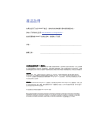 2
2
-
 3
3
-
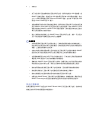 4
4
-
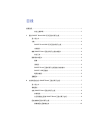 5
5
-
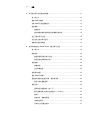 6
6
-
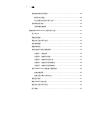 7
7
-
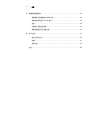 8
8
-
 9
9
-
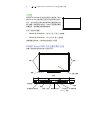 10
10
-
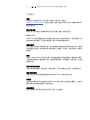 11
11
-
 12
12
-
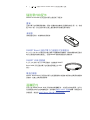 13
13
-
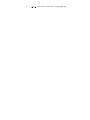 14
14
-
 15
15
-
 16
16
-
 17
17
-
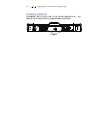 18
18
-
 19
19
-
 20
20
-
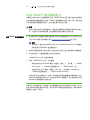 21
21
-
 22
22
-
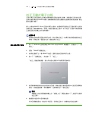 23
23
-
 24
24
-
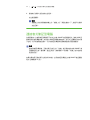 25
25
-
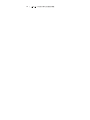 26
26
-
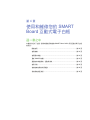 27
27
-
 28
28
-
 29
29
-
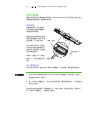 30
30
-
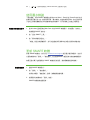 31
31
-
 32
32
-
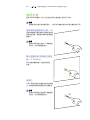 33
33
-
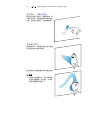 34
34
-
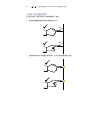 35
35
-
 36
36
-
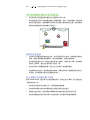 37
37
-
 38
38
-
 39
39
-
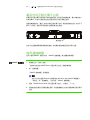 40
40
-
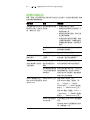 41
41
-
 42
42
-
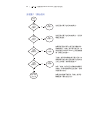 43
43
-
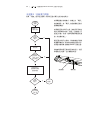 44
44
-
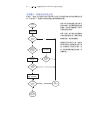 45
45
-
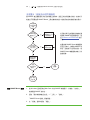 46
46
-
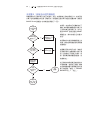 47
47
-
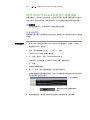 48
48
-
 49
49
-
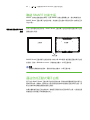 50
50
-
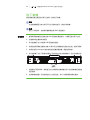 51
51
-
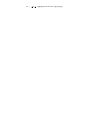 52
52
-
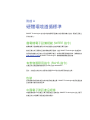 53
53
-
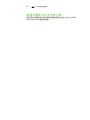 54
54
-
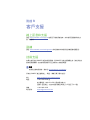 55
55
-
 56
56
-
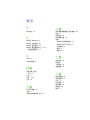 57
57
-
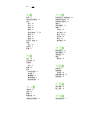 58
58
-
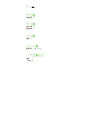 59
59
-
 60
60
-
 61
61
-
 62
62
関連論文
-
SMART Technologies UF75 (i5 systems) ユーザーガイド
-
SMART Technologies UF75 (i5 systems) ユーザーガイド
-
SMART Technologies Board 600 and D600 リファレンスガイド
-
SMART Technologies Board 600 and D600 リファレンスガイド
-
SMART Technologies Board V280 ユーザーガイド
-
SMART Technologies Board 480 仕様
-
SMART Technologies Board 480 仕様
-
SMART Technologies Board 8000i-G3 仕様
-
SMART Technologies Board 800 ユーザーガイド
-
SMART Technologies Height‑Adjustable Wall Mount (HAWM 600i3) インストールガイド